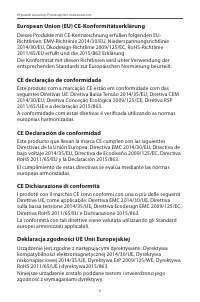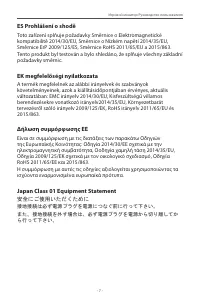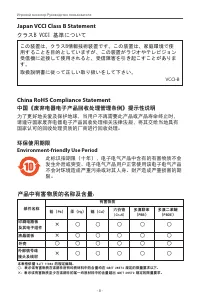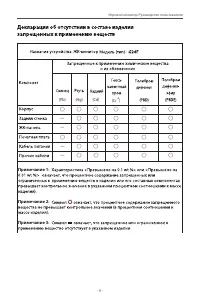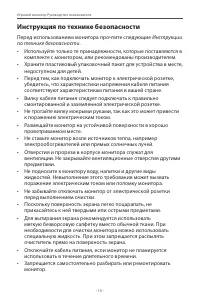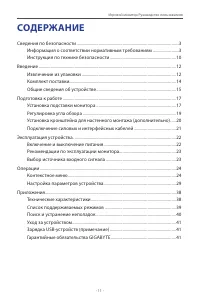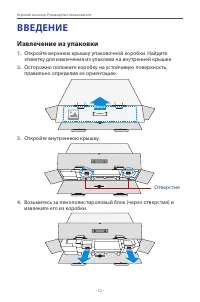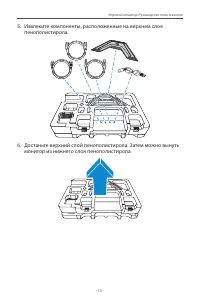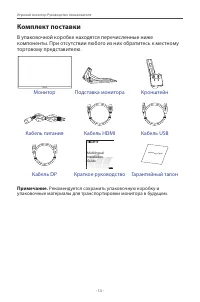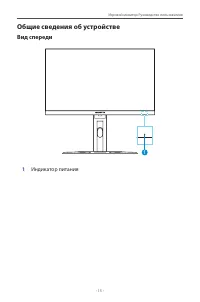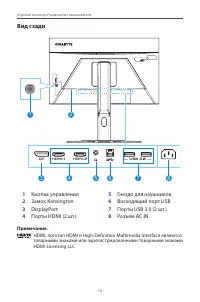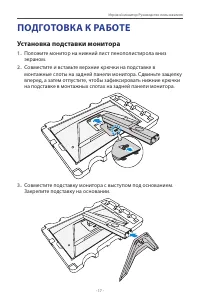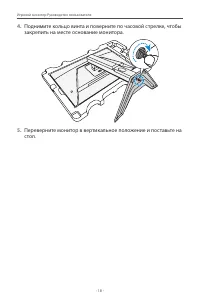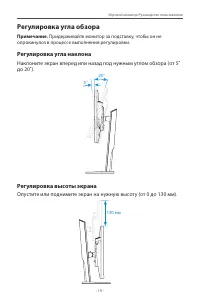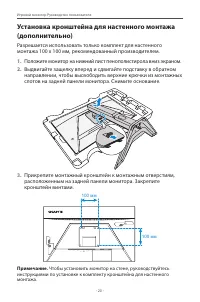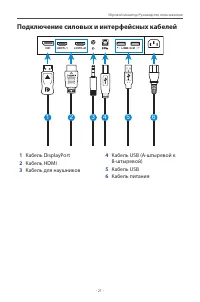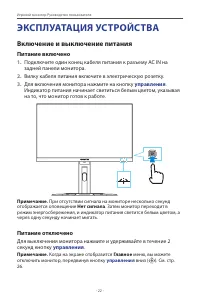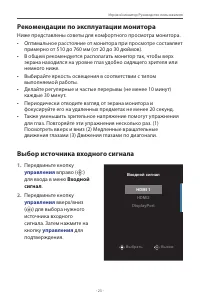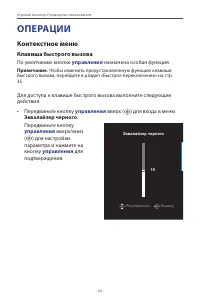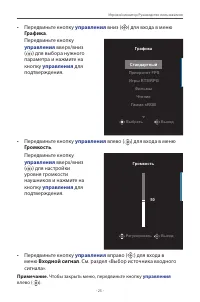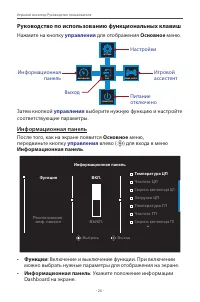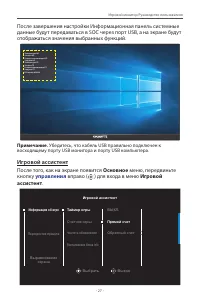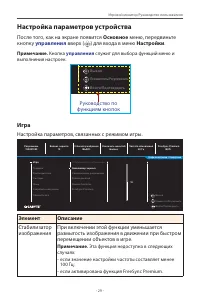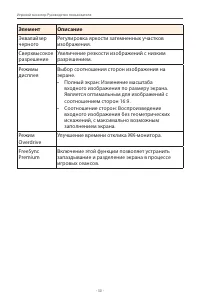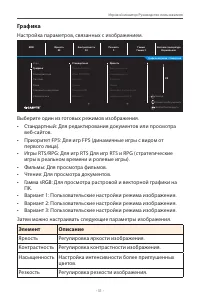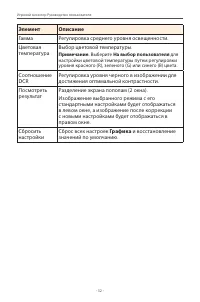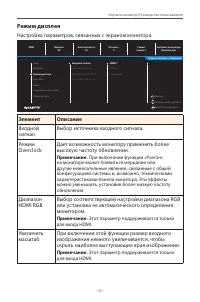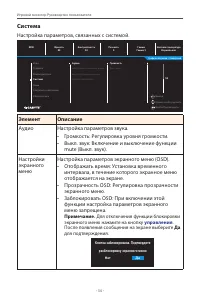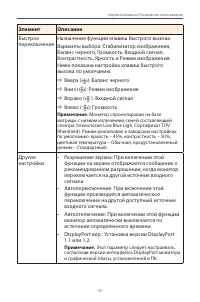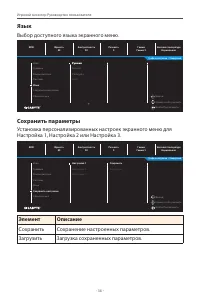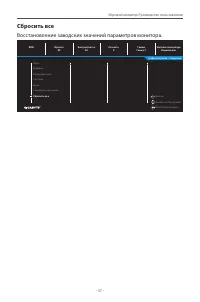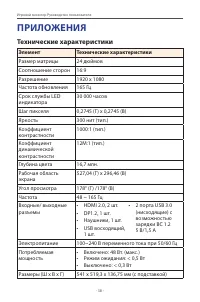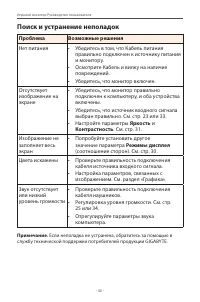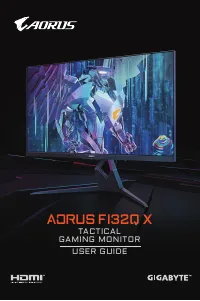Страница 2 - Авторское право
- 2 - Игровой монитор Руководство пользователя Авторское право © 2021 GIGA-BYTE TECHNOLOGY CO., LTD. Все права защищены.Товарные знаки, упомянутые в настоящем руководстве, официально зарегистрированы соответствующими правообладателями. Юридическая информация Сведения, представленные в настоящем руко...
Страница 3 - СВЕДЕНИЯ ПО БЕЗОПАСНОСТИ; Информация о соответствии нормативным; Уведомление о соответствии стандартам Федеральной; Декларация поставщика
- 3 - Игровой монитор Руководство пользователя СВЕДЕНИЯ ПО БЕЗОПАСНОСТИ Информация о соответствии нормативным требованиям Уведомление о соответствии стандартам Федеральной комиссии США по связи (FCC) Декларация поставщика 47 Cfr § 2.1077 Информация о соответствии Наименование продукта: ЖК-монитор То...
Страница 4 - Avis de conformité à la réglementation d’Industrie Canada
- 4 - Игровой монитор Руководство пользователя • Увеличить расстояние между приемником и устройством; • Подключить оборудование и приемник к сетевым розеткам разных цепей; • Обратиться за помощью к продавцу или опытному специалисту по теле- и радиотехнике. Заявление Министерства связи Канады Данное ...
Страница 5 - Информация о знаке WEEE
- 5 - Игровой монитор Руководство пользователя указан порядок обращения, сбора, переработки и утилизации электрических и электронных устройств и их компонентов. Согласно требованиям Директивы, использованное оборудование подлежит маркировке, раздельному сбору и утилизации в установленном порядке. Ин...
Страница 10 - Инструкция по технике безопасности; Инструкции
- 10 - Игровой монитор Руководство пользователя Инструкция по технике безопасности Перед использованием монитора прочтите следующие Инструкции по технике безопасности . • Используйте только те принадлежности, которые поставляются в комплекте с монитором, или рекомендованы производителем. • Храните п...
Страница 11 - СОДЕРЖАНИЕ
- 11 - Игровой монитор Руководство пользователя СОДЕРЖАНИЕ Сведения по безопасности ..................................................................................................3 Информация о соответствии нормативным требованиям .........................3Инструкция по технике безопасности ........
Страница 12 - ВВЕДЕНИЕ; Извлечение из упаковки; Отверстия
- 12 - Игровой монитор Руководство пользователя ВВЕДЕНИЕ Извлечение из упаковки 1. Откройте верхнюю крышку упаковочной коробки. Найдите этикетку для извлечения из упаковки на внутренней крышке. 2. Осторожно положите коробку на устойчивую поверхность, правильно определив ее ориентацию. Вверх 3. Откро...
Страница 13 - Извлеките компоненты, расположенные на верхнем слое
- 13 - Игровой монитор Руководство пользователя 5. Извлеките компоненты, расположенные на верхнем слое пенополистирола. 6. Достаньте верхний слой пенополистирола. Затем можно вынуть монитор из нижнего слоя пенополистирола.
Страница 14 - Комплект поставки; В упаковочной коробке находятся перечисленные ниже; Рекомендуется сохранить упаковочную коробку и
- 14 - Игровой монитор Руководство пользователя Комплект поставки В упаковочной коробке находятся перечисленные ниже компоненты. При отсутствии любого из них обратитесь к местному торговому представителю. Монитор Подставка монитора Кронштейн Кабель питания Кабель HDMI Кабель USB Multilingual Install...
Страница 16 - Вид сзади; товарными знаками или зарегистрированными товарными знаками
- 16 - Игровой монитор Руководство пользователя Вид сзади DP HDMI-1 HDMI-2 USB 3.0 DP HDMI-1 HDMI-2 USB 3.0 3 5 6 8 7 4 1 2 1 Кнопка управления 2 Замок Kensington 3 DisplayPort 4 Порты HDMI (2 шт.) 5 Гнездо для наушников 6 Восходящий порт USB 7 Порты USB 3.0 (2 шт.) 8 Разъем АС IN Примечание. HDMI, ...
Страница 17 - ПОДГОТОВКА К РАБОТЕ; Установка подставки монитора
- 17 - Игровой монитор Руководство пользователя ПОДГОТОВКА К РАБОТЕ Установка подставки монитора 1. Положите монитор на нижний лист пенополистирола вниз экраном. 2. Совместите и вставьте верхние крючки на подставке в монтажные слоты на задней панели монитора. Сдвиньте защелку вперед, а затем отпусти...
Страница 18 - Поднимите кольцо винта и поверните по часовой стрелке, чтобы
- 18 - Игровой монитор Руководство пользователя 4. Поднимите кольцо винта и поверните по часовой стрелке, чтобы закрепить на месте основание монитора. 5. Переверните монитор в вертикальное положение и поставьте на стол.
Страница 19 - Регулировка угла обзора; Придерживайте монитор за подставку, чтобы он не; Регулировка угла наклона; Наклоните экран вперед или назад под нужным углом обзора (от 5 ̊; Регулировка высоты экрана; Опустите или поднимите экран на нужную высоту (от 0 до 130 мм).
- 19 - Игровой монитор Руководство пользователя Регулировка угла обзора Примечание. Придерживайте монитор за подставку, чтобы он не опрокинулся в процессе выполнения регулировки. Регулировка угла наклона Наклоните экран вперед или назад под нужным углом обзора (от 5˚ до 20˚). 5° 20° Регулировка высо...
Страница 20 - Установка кронштейна для настенного монтажа; Чтобы установить монитор на стене, руководствуйтесь
- 20 - Игровой монитор Руководство пользователя Установка кронштейна для настенного монтажа (дополнительно) Разрешается использовать только комплект для настенного монтажа 100 х 100 мм, рекомендованный производителем. 1. Положите монитор на нижний лист пенополистирола вниз экраном. 2. Выдвигайте защ...
Страница 21 - Подключение силовых и интерфейсных кабелей; Кабель DisplayPort
- 21 - Игровой монитор Руководство пользователя Подключение силовых и интерфейсных кабелей DP HDMI-1 HDMI-2 USB 3.0 6 2 4 3 1 5 1 Кабель DisplayPort 2 Кабель HDMI 3 Кабель для наушников 4 Кабель USB (A-штыревой к B-штыревой) 5 Кабель USB 6 Кабель питания
Страница 22 - ЭКСПЛУАТАЦИЯ УСТРОЙСТВА; Включение и выключение питания; Питание включено; Нет сигнала; Питание отключено; управления; Главное
- 22 - Игровой монитор Руководство пользователя ЭКСПЛУАТАЦИЯ УСТРОЙСТВА Включение и выключение питания Питание включено 1. Подключите один конец кабеля питания к разъему AC IN на задней панели монитора. 2. Вилку кабеля питания включите в электрическую розетку. 3. Для включения монитора нажмите на кн...
Страница 23 - Рекомендации по эксплуатации монитора
- 23 - Игровой монитор Руководство пользователя Рекомендации по эксплуатации монитора Ниже представлены советы для комфортного просмотра монитора. • Оптимальное расстояние от монитора при просмотре составляет примерно от 510 до 760 мм (от 20 до 30 дюймов). • В общем рекомендуется располагать монитор...
Страница 24 - ОПЕРАЦИИ; Контекстное меню; Клавиша быстрого вызова; Чтобы изменить предустановленную функцию клавиши
- 24 - Игровой монитор Руководство пользователя ОПЕРАЦИИ Контекстное меню Клавиша быстрого вызова По умолчанию кнопке управления назначена особая функция. Примечание. Чтобы изменить предустановленную функцию клавиши быстрого вызова, перейдите в раздел «Быстрое переключение» на стр. 35. Для доступа к...
Страница 25 - Чтобы закрыть меню, передвиньте кнопку
- 25 - Игровой монитор Руководство пользователя • Передвиньте кнопку управления вниз ( ) для входа в меню Графика . Передвиньте кнопку управления вверх/вниз ( ) для выбора нужного параметра и нажмите на кнопку управления для подтверждения. • Передвиньте кнопку управления влево ( ) для входа в меню Г...
Страница 26 - Руководство по использованию функциональных клавиш; Основное; Функции
- 26 - Игровой монитор Руководство пользователя Руководство по использованию функциональных клавиш Нажмите на кнопку управления для отображения Основное меню. EXIT SETTING POWER OFF GAME ASSIST DASHBOARD Игровой ассистент Настройки Питание отключено Информационная панель Выход Затем кнопкой управлен...
Страница 27 - После завершения настройки Информационная панель системные; Убедитесь, что кабель USB правильно подключен к; После того, как на экране появится; кнопку
- 27 - Игровой монитор Руководство пользователя После завершения настройки Информационная панель системные данные будут передаваться в SOC через порт USB, а на экране будут отображаться значения выбранных функций. Температура ЦП Частота ЦП Скорость вентилятора ЦП Загрузка ЦП Температура ГП Частота Г...
Страница 29 - Настройка параметров устройства; Кнопка; служит для выбора функций меню и; Руководство по; Игра; Элемент; Эта функция недоступна в следующих
- 29 - Игровой монитор Руководство пользователя Настройка параметров устройства После того, как на экране появится Основное меню, передвиньте кнопку управления вверх ( ) для входа в меню Настройки . Примечание. Кнопка управления служит для выбора функций меню и выполнения настроек. Стабилизатор изоб...
Страница 32 - Выберите; На выбор пользователя; для
- 32 - Игровой монитор Руководство пользователя Элемент Описание Гамма Регулировка среднего уровня освещенности. Цветовая температура Выбор цветовой температуры. Примечание. Выберите На выбор пользователя для настройки цветовой температуры путем регулировки уровня красного (R), зеленого (G) или сине...
Страница 33 - Режим дисплея
- 33 - Игровой монитор Руководство пользователя Режим дисплея Настройка параметров, связанных с экраном монитора. Выход Переместить/Регулировать Войти/Подтвердить Игра Графика Режим дисплея Система Язык Сохранить настройки Сбросить все Входной сигнал Режим Overclock Диапазон HDMI RGB Увеличить масшт...
Страница 34 - Система; Для отключения функции блокировки; После появления сообщения на экране выберите
- 34 - Игровой монитор Руководство пользователя Система Настройка параметров, связанных с системой. Аудио Настройки экранного меню Быстрое переключение Другие настройки Громкость Без звука 50 Графический режим Стандартный Яркость SDR 85 Контрастность 50 Резкость 5 Гамма Гамма 3 Цветовая температура ...
Страница 36 - Язык
- 36 - Игровой монитор Руководство пользователя Язык Выбор доступного языка экранного меню. Графический режим Стандартный Яркость SDR 85 Контрастность 50 Резкость 5 Гамма Гамма 3 Цветовая температура Нормальная Выход Переместить/Регулировать Войти/Подтвердить Игра Графика Режим дисплея Система Язык ...
Страница 37 - Сбросить все; Восстановление заводских значений параметров монитора.
- 37 - Игровой монитор Руководство пользователя Сбросить все Восстановление заводских значений параметров монитора. Графический режим Стандартный Яркость SDR 85 Контрастность 50 Резкость 5 Гамма Гамма 3 Цветовая температура Нормальная Выход Переместить/Регулировать Войти/Подтвердить Игра Графика Реж...
Страница 38 - ПРИЛОЖЕНИЯ; Технические характеристики
- 38 - Игровой монитор Руководство пользователя ПРИЛОЖЕНИЯ Технические характеристики Элемент Технические характеристики Размер матрицы 24 дюймов Соотношение сторон 16:9Разрешение 1920 x 1080 Частота обновления 165 Гц Срок службы LED индикатора 30 000 часов Шаг пикселя 0,2745 (Г) x 0,2745 (В) Яpкocт...
Страница 39 - Масса; Технические характеристики подлежат изменению без; Список поддерживаемых режимов; Режимы синхронизации
- 39 - Игровой монитор Руководство пользователя Элемент Технические характеристики Масса • 5,3 ± 0,5 кг (с подставкой) • 3,6 ± 0,5 кг (без подставки) Рабочий диапазон температур 0 ° C - 40 ° C Примечание. Технические характеристики подлежат изменению без уведомления. Список поддерживаемых режимов Ре...
Страница 40 - Поиск и устранение неполадок; Проблема; Если неполадка не устранена, обратитесь за помощью в
- 40 - Игровой монитор Руководство пользователя Поиск и устранение неполадок Проблема Возможные решения Нет питания • Убедитесь в том, что Кабель питания правильно подключен к источнику питания и монитору. • Осмотрите Кабель и вилку на наличие повреждений. • Убедитесь, что монитор включен. Отсутству...
Страница 41 - Уход за устройством; Салфетка должна быть влажной, но не мокрой.; Поставщик; Apple; Гарантийные обязательства GIGABYTE
- 41 - Игровой монитор Руководство пользователя Уход за устройством Если экран загрязнен, выполните следующие действия для его очистки. • Протрите экран мягкой безворсовой салфеткой для удаления остаточной пыли. • Распылите или нанесите чистящую жидкость на мягкую салфетку. Аккуратно протрите экран ...